Hôm nay, Zalo.fun sẽ chia sẻ cho bạn một tính năng cực kỳ hữu ích trên Zalo giúp bạn thông báo một tin quan trọng hoặc thông báo một cuộc họp không bị trôi và rất dễ sử dụng. Để biết cách tạo ghi chú nhóm chat Zalo thì bạn hãy xem bài viết dưới đây ngay.
Hướng dẫn cách tạo ghi chú trên nhóm chat Zalo cực nhanh
Sử dụng điện thoại để tạo ghi chú
Bước 1: Trước tiên, khởi động Zalo lên > Bấm vào cuộc trò chuyện nhóm mà bạn muốn tạo ghi chú.
Bước 2: Trong cuộc trò chuyện, bạn nhấn vào dấu 3 gạch ngang ở góc phải của màn hình > Cửa sổ Tùy chọn xuất hiện > Nhấn chọn vào Tin nhắn đã ghim.

Bước 3: Ở góc phải màn hình, nhấn chọn vào biểu tượng dấu cộng > Nhấn chọn Ghi chú.

Bước 4: Một cửa sổ Tạo mới được hiển thị, bạn tiến hành nhập nội dung mình muốn thông báo vào khung nhập nội dung ở dưới.

Bước 5: Nếu như bạn muốn gửi một tệp đính kèm với nội dung thông báo thì bấm chọn vào biểu tượng đính kèm ở góc phải dưới của màn hình > Nhấn chọn Link.

Bước 6: Copy và dán tệp cần thông báo > Nhấn Đồng ý.

Bước 7: Ngoài ra, bạn có thể chọn tùy chọn khác như Ghim lên đầu cuộc trò chuyện giúp ghim những tin nhắn quan trọng lên đầu tin nhắn > Bấm Tạo ở góc phải để tạo ghi chú.
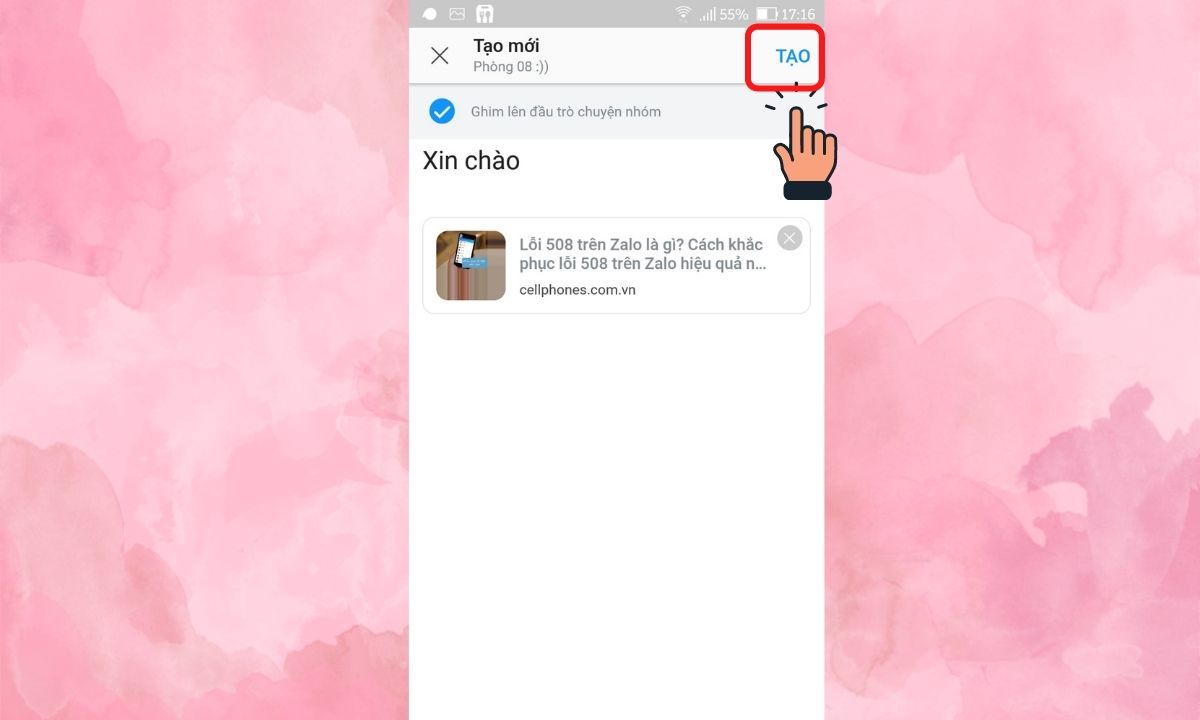
Bước 8: Sau khi tạo xong, bạn sẽ thấy thông báo một ghi chú vừa được tạo, quay lại cửa sổ nhóm chat bạn sẽ thấy xuất hiện ghi chú ở đầu tin nhắn trong nhóm chat.
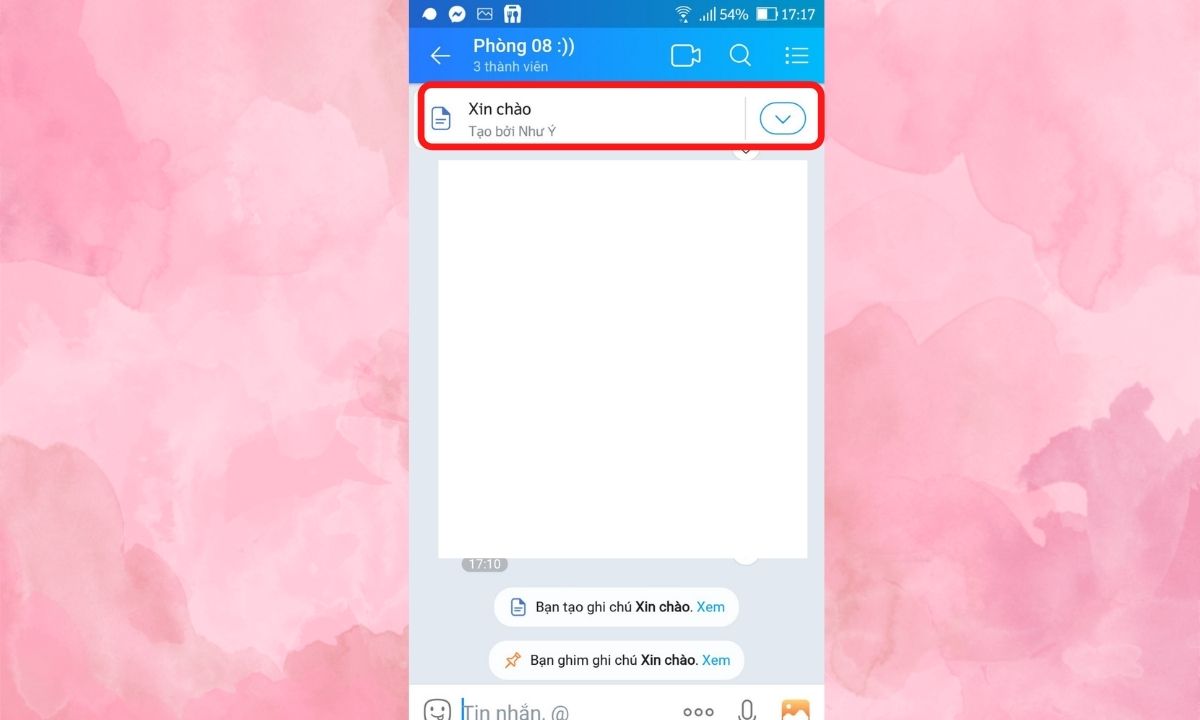
Bước 9: Nếu muốn thay đổi tùy chọn của ghi chú nhóm, bạn nhấn vào biểu tượng mũi tên xổ xuống của ghi chú nhóm đó.
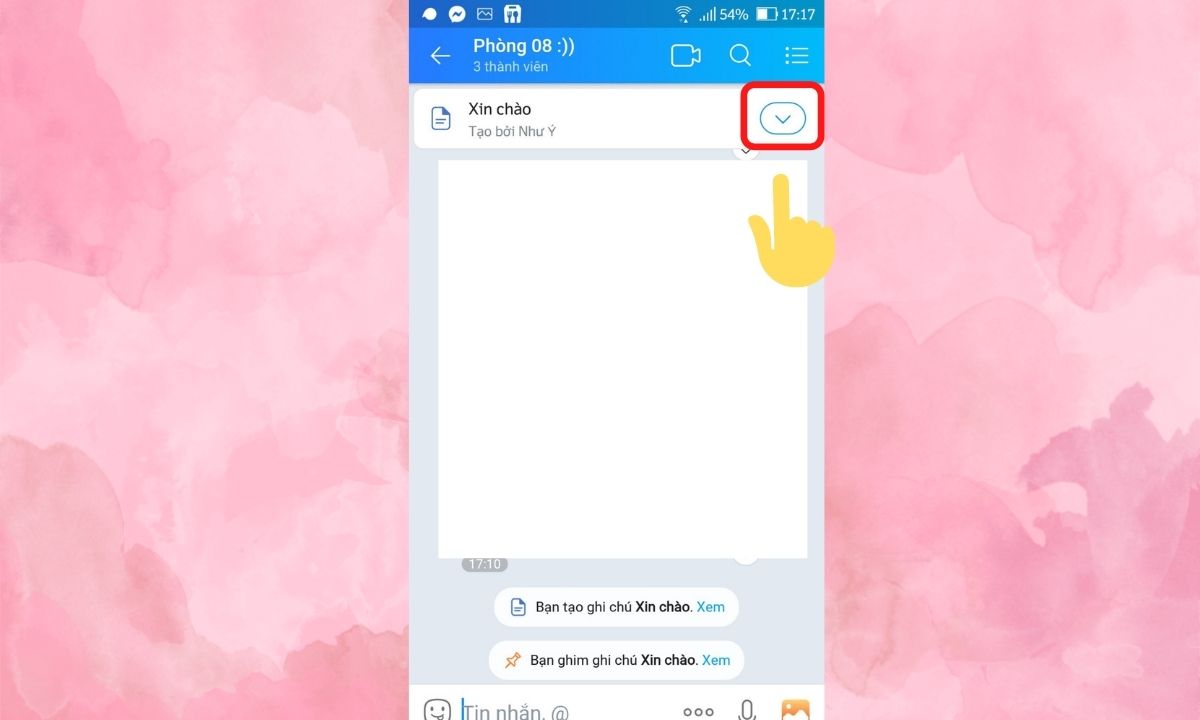
Bước 10: Trong menu được xổ xuống thì bạn nhấn vào ô Chỉnh sửa để chọn các tùy chon như Xóa, Sửa hoặc Ghim lên đầu trò chuyện nhóm.

Cách dùng máy tính để tạo ghi chú
Ngoài tạo ghi chú bằng điện thoại, bạn có thể sử dụng máy tính để tạo ghi chú nhóm chat Zalo như sau:
Bước 1: Khởi động Zalo, mở vào nhóm chat Zalo mà bạn cần tạo ghi chú > Nhấn vào nút ba chấm nằm ngang ở phía trên khung nhập dung > Nhấn chọn vào tùy chọn Tạo ghi chú.

Bước 2: Một cửa sổ Tạo ghi chú xuất hiện, bạn nhập nội dung vào khung nội dung trống ở dưới hoặc bạn có thể dễ dàng copy và paste một file nội dung, một trang web, một bài hát, hình ảnh,… vào ô nội dung.
ước 4: Để chỉnh sửa ghi chú đã tạo, bạn nhấn vào biểu tượng dấu 3 chấm ở góc phải của ghi chú đã ghim trên đầu cuộc trò chuyện.
Lúc này, một menu hiện ra với 4 tùy chọn gồm:
- Copy: Giúp người dùng sao chép lại tất cả nội dung ghi chú.
- Sửa ghi chú: Quay lại khung nội dung để chỉnh sửa, thêm, xóa nội dung trong ghi chú nhóm.
- Mở bảng tin nhóm: Khi chọn vào tùy chọn này, bạn có thể xem lại tất cả những ghi chú hoặc thông báo đã được tạo trước và xuất hiện ở khung bên phải của nhóm chat.
- Bỏ ghim: Bấm chọn tùy chọn này nếu bạn không muốn để ghi chú ở đầu cuộc trò chuyện nữa.
- Bỏ ghim: Bấm chọn tùy chọn này nếu bạn không muốn để ghi chú ở đầu cuộc trò chuyện nữa.
Lúc này, bạn chỉ cần kích chuột phải chọn vào bất kỳ một ghi chú nào đã được tạo trong nhóm chat > Nhấn Ghim ghi chú thành thông báo, Sửa ghi chú hoặc xóa ghi chú nếu cần.
Tạm kết về cách tạo ghi chú nhóm chat Zalo
Như vậy, chỉ cần vài bước đơn giản và nhanh chóng, bạn đã có thể tạo một ghi chú thông báo cho cả nhóm trên điện thoại và máy tính của mình. Những mục ghi chú này sẽ giúp cho cả nhóm chat Zalo không bỏ sót bất kỳ thông báo mới nào. Nếu bạn thấy bài viết này hữu ích hãy chia sẻ với bạn bè, người thân hoặc đồng nghiệp của mình nhé. Chúc bạn thành công.


